În acest articol, îți vom arăta cum să activezi modul incognito/modul privat pentru principalele patru browsere — Google Chrome, Internet Explorer, Mozilla Firefox și Safari.
Cum să activezi Modul Incognito pentru Google Chrome
Comandă rapidă - Control, Shift și N (pentru computer) sau butonul Command, Shift și N (pentru Mac)
Metoda din meniu
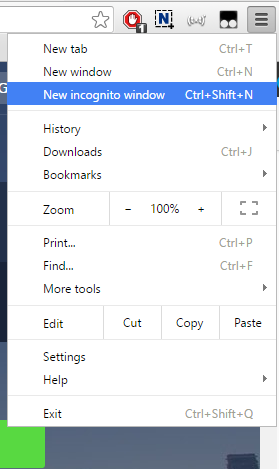
Pasul 1 - Dă click pe butonul din colțul din dreapta sus a browserului (3 linii orizontale)
Pasul 2 - Selectează „Fereastră Incognito nouă”
Cum să activezi Modul Incognito pentru Internet Explorer
Comandă rapidă - Control, Shift și P (pentru computer)
Metoda din meniu
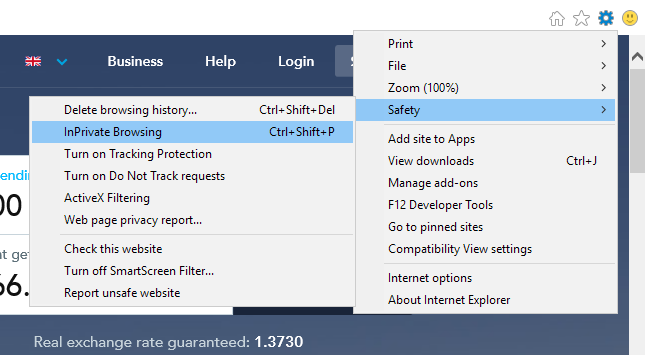
Pasul 1 - De la butonul din colțul dreapta sus a browserului („Instrumente”, simbolul roții dințate), mergi la „Siguranță”
Pasul 2 - Selectează Navigare InPrivate
Cum să activezi Modul Incognito pentru Mozilla Firefox
Comandă rapidă - Control, Shift și P (pentru computer) sau butonul Command, Shift și P (pentru Mac)
Metoda din meniu
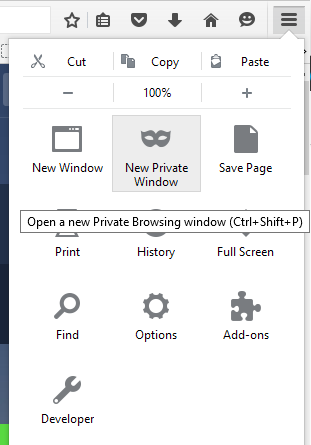
Pasul 1 - Dă click pe butonul din colțul dreapta sus a browserului (3 linii orizontale)
Pasul 2 - Selectează „Fereastră nouă privată”
Cum să activezi Modul Incognito pentru Safari
Comandă rapidă - butonul Command, Shift și N
Metoda din meniu
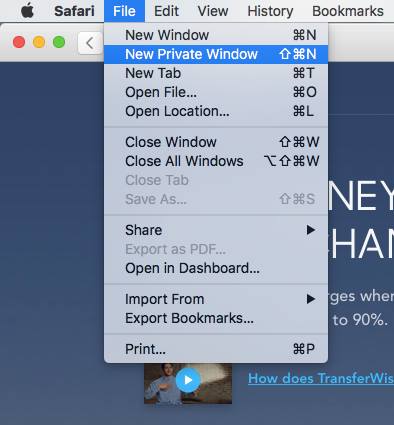
Pasul 1 - Dă click pe „Fișier” în colțul stânga sus a browserului (lângă „Safari”)
Pasul 2 - Selectează „Fereastră nouă privată”